
Tilføj brugere manuelt i Apple Business Manager
I Apple Business Manager kan du tilføje brugere manuelt og tildele dem en rolle. Disse brugere kan tilføjes når som helst. Du skal have bestemte oplysninger om de enkelte brugere, f.eks. deres navn og e-mailadresse, og du skal også tildele dem hver især en rolle.
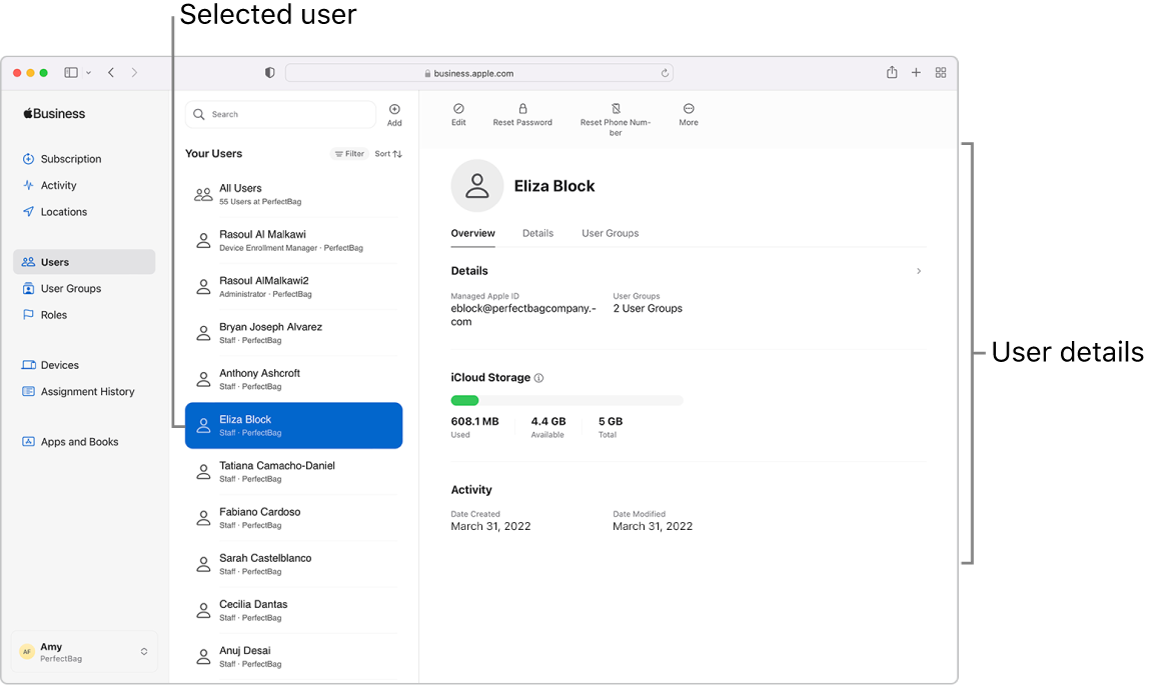
Administratorer
Du kan have op til fire yderligere brugere med rollen som administrator.
Vigtigt: Du skal indstille mindst én yderligere bruger med rollen som administrator, i tilfælde af at den oprindelige bruger med rollen som administrator ikke kan logge ind af en eller anden grund. Du kan også ændre en lederrolle, der er oprettet manuelt, til en administratorrolle.
Ledere
Hvis der er andre personer i organisationen, der skal administrere lokaliteter, enheder og indhold, kan du tilføje dem i Apple Business Manager. Det giver dig mulighed for at uddelegere ansvaret for at administrere bestemte opgaver, f.eks. på et stort kontor, hvor afdelingerne måske gerne vil administrere deres egne enheder og medarbejderlister.
Ledere og ansvarlige kan gøre følgende, alt efter hvilken type rolle de har:
Administrer brugere og brugergrupper: En personansvarlig kan nulstille adgangskoder, tildele roller og ændre kontostatus for brugere.
Indstil enheder: En ansvarlig for enhedstilmelding kan tilmelde Apple-enheder til din MDM-løsning under aktivering af enhederne og springe de grundlæggende trin over for at få brugerne hurtigt i gang.
Køb og distribuer indhold: En indholdsansvarlig kan købe licenser til indhold, så de kan tildeles (og i forbindelse med apps tildeles igen) af MDM.
Tilføj en ny bruger med rollen som administrator
I Apple Business Manager
 skal du logge ind med en bruger, der har rollen som administrator.
skal du logge ind med en bruger, der har rollen som administrator.Vælg Brugere
 i indholdsoversigten, og vælg derefter knappen Tilføj
i indholdsoversigten, og vælg derefter knappen Tilføj  øverst i vinduet.
øverst i vinduet.Angiv følgende obligatoriske oplysninger:
For- og efternavn
Rolle
Sted
E-mailadresse
Administreret Apple-konto
Hvis det er nødvendigt, skal du angive følgende valgfrie oplysninger:
Mellemnavn eller første bogstav i mellemnavn
Personnummer
Omkostningscenter
Division
Afdeling
Vælg Gem nederst til højre i vinduet.
Opret loginoplysninger for den nye administrator.
Vigtigt: Kontoen er ikke aktiv, før den nye administrator logger ind og ændrer sin adgangskode.
Tilføj en ny bruger
I Apple Business Manager
 skal du logge ind med en bruger, der har rollen som administrator eller personansvarlig.
skal du logge ind med en bruger, der har rollen som administrator eller personansvarlig.Vælg Brugere
 i indholdsoversigten, og vælg derefter knappen Tilføj
i indholdsoversigten, og vælg derefter knappen Tilføj  øverst i vinduet.
øverst i vinduet.Angiv følgende obligatoriske oplysninger:
For- og efternavn
Rolle
Sted
E-mailadresse
Administreret Apple-konto
Vælg, hvad den administrerede Apple-konto skal starte med.
Du kan også indtaste tekst såsom et punktum (f.eks. eliza.block) i feltet.
Vælg et bekræftet domæne på listen.
Hvis det er nødvendigt, skal du angive følgende valgfrie oplysninger:
Mellemnavn eller første bogstav i mellemnavn
Personnummer
Omkostningscenter
Division
Afdeling
Vælg Gem nederst til højre i vinduet.
Opret loginoplysninger for en ny bruger.
Vigtigt: Kontoen er ikke aktiv, før brugeren logger ind og ændrer sin adgangskode.
Føj en lederrolle til en eksisterende bruger
I Apple Business Manager
 skal du logge ind med en bruger, der har rollen som administrator eller personansvarlig.
skal du logge ind med en bruger, der har rollen som administrator eller personansvarlig.Vælg Brugere
 i indholdsoversigten, og vælg eller søg efter en bruger i søgefeltet. Se Sådan søger du.
i indholdsoversigten, og vælg eller søg efter en bruger i søgefeltet. Se Sådan søger du.Vælg brugeren på listen.
Vælg knappen Rediger
 , vælg en lederrolle og en lokalitet, og vælg derefter Gem.
, vælg en lederrolle og en lokalitet, og vælg derefter Gem.